Duolingo(デュオリンゴ)は英語のさまざまな分野をゲームのように楽しく学べる英語アプリです。
さらには、有料版の「Duolingo plus」というバージョンもあり、これに登録するとよりリッチな機能で英語を学ぶことができるようになります。
しかしながら、「Duolingo plusに入会したのだけど退会のやり方がわからずに困っている」という方や、「Duolingo plusに入会しようと思っているのだけど念のため退会方法を知っておきたい」という方は少なくはないのではないでしょうか?
他にも、「一度、Duolingoで無料のアカウントを作成したのだけど、もう使わなくなったからアカウントを削除しておきたい」という方などもいますよね。
そこで今回はDuolingoの退会(解約)方法やアカウントの削除方法について解説していきます。
編集部で実際に使ってみた英語アプリや、受講したオンライン英会話を比較厳選しておすすめを紹介しています!
英語アプリやオンライン英会話を検討しているなら、ぜひ参考にしてください。
「Duolingo plus」の退会(解約)方法

まずは有料版の「Duolingo plus」の退会(解約)方法から解説していきます。
「Duolingo plus」ではPC、iPhone、Androidでそれぞれ退会方法が異なるので1つずつ説明していきます。
このとき、自分が入会したデバイスからでないと、退会メニューは表示されないので注意してください。
iPhoneのアプリから登録した人はiPhone版を、Androidのアプリから登録した人はAndroid版を、Webから登録した人はPC版を参考にしてくださいね。
PCでの退会方法
PCでの退会は以下の3ステップです。
画像を用いて説明すると、まずはアカウントページの「Duolingo plus」を開いたら、現在のプランの「購読をキャンセル」をクリックしてください。
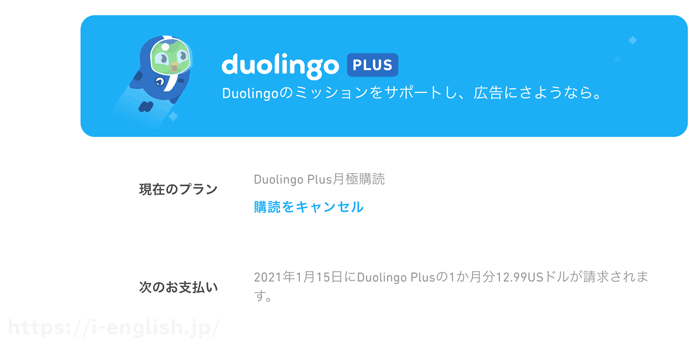
そうすると、キャンセル確認画面が表示されるので、「はい、キャンセル」をクリックします。
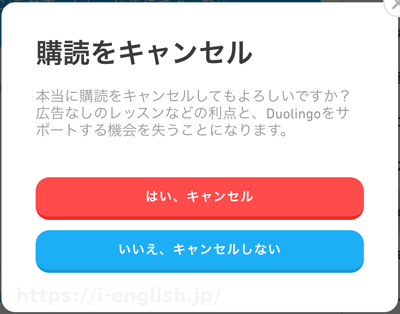
これでPC版でのDuolingo plusの退会は完了です。
- 画面右上にあるユーザー名をクリックし、「設定」を開いてください。
- ウェブブラウザ(Chromeなど)を使ってDuolingoアカウントにログインしてください。
- 「Duolingo Plus」を選んでください。
- 「購読をキャンセル」を選んでキャンセルしてください。
購読をキャンセルすると、それ以上自動的に請求されることはありません。 なお、購読はいつでも再開できます。
引用元:DuolingoPlusの購買をキャンセルするには
スマホアプリでの退会方法(iPhone版)
iPhone版のスマホアプリでの退会は以下の5ステップです。
画像での説明もしていきましょう。
まずは「設定」を開き、画面の一番上にある自分の名前をタップします。

次に以下の画像にある「サブスクリプション」というボタンを選択してください。
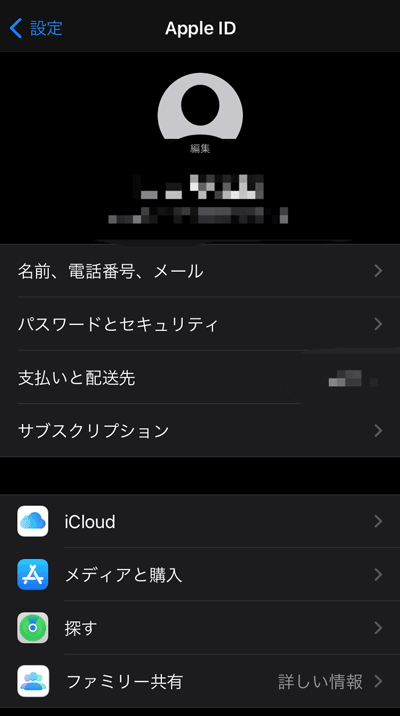
そうすると、あなたが利用しているサブスクリプションサービスの一覧が表示されるので、その中から「Duolingo」を選びます。
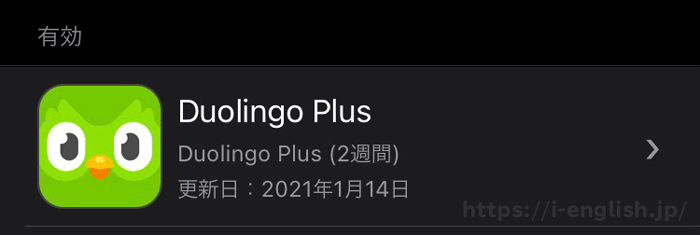
最後に、画面下の「サブスクリプションをキャンセル」を押したら、退会完了です。
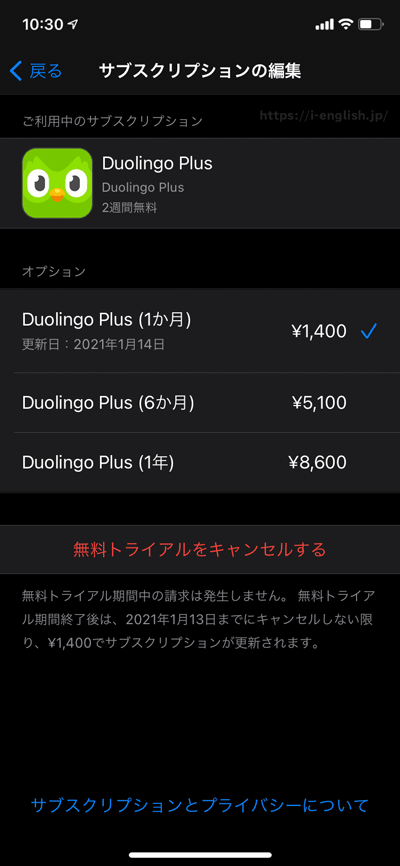
スマホアプリでの退会方法(Android版)
最後は、Android版スマホアプリでの退会方法についてです。
Androidアプリでの退会は以下の5ステップとなります。
ここからは少し詳しく説明していきます。
まず、「GooglePlay」アプリを起動したら、アプリの画面左上にある「≡」ボタンを押してください。
すると、メニューバーが表示されるので、その中から「定期購入」を選択します。
そしたらあなたが契約している定期購入サービス一覧が表示されるのでその中から「Duolingo」を選びます。
最後に「定期購入を解約」をタップしたら退会完了です。
このとき、解約理由も聞かれますが、これは適当に答えても構いません。
これで、PC、iPhone、Androidそれぞれでの「Duolingo plus」退会方法の説明は終わりです。
Duolingoのアカウントを無効化にする方法
ここまでは有料版の「Duolingo plus」の退会方法について述べてきましたが、続いてはDuolingoの無料会員の退会方法についての解説です。
まずDuolingoの退会方法には「アカウントの無効化」と「アカウント削除」の2種類があります。
それぞれにどのような違いがあるのかというと、アカウント無効化はアカウントの一時停止のようなもので、再度ログインしなおせば以前のアカウント状態からやり直すことができます。
一方、アカウント削除はアカウントのデータごと全て削除してしまうので、再び同じアカウントでDuolingoを再開することは不可能になってしまいますね。
ちなみに、アカウントの無効化もアカウントの削除のスマホアプリからはできないので、DuolingoのWebページから行うということは覚えておいてください。
それではまずこの章ではアカウントの無効化方法について説明していきましょう。
Duolingoのアカウントの無効化は次の3ステップでできます。
画像を使って説明していきましょう。
まず、アカウントの設定ページを開いたら、「アカウントの無効化」を選択してください。
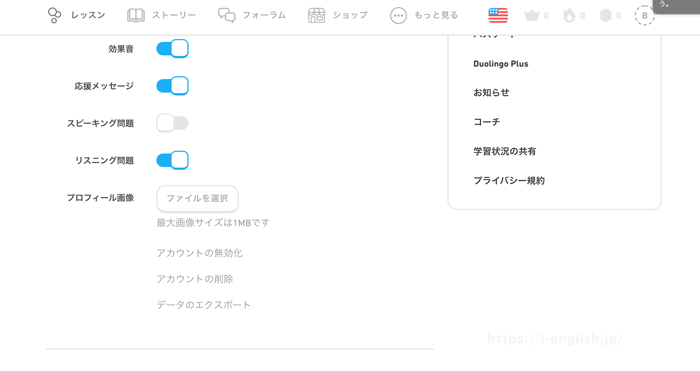
そうすると、以下の画像のように再び「アカウントの無効化」という赤いボタンが出てくるので、それを押してください。
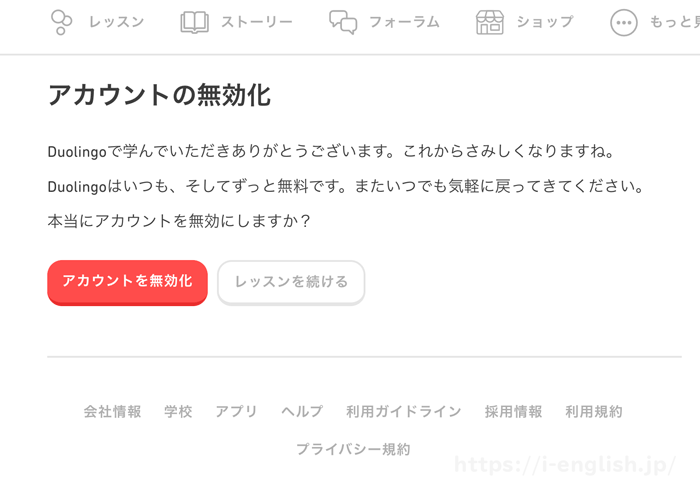
これでアカウントの無効化は完了です。
Duolingoのアカウント削除方法
続いては、Duolingoのアカウント削除方法について解説していきましょう。
ちなみにDuolingoのアカウント削除については本当にこれ以上Duolingoは使わないと思ったときにすればOKです。
というのも、最初の章で説明した手順を踏んでいただければ基本的に有料会員は退会できているので、アカウント削除までしなくとも大丈夫だからです。
要するに、Duolingo plusを退会したら無料会員に戻るということです。
ここから説明していくのは、「無料会員もやめたいとき」という認識でいてください。
Duolingoのアカウント削除は以下の4ステップで行えます。
以下では画像を用いて、Duolingoのアカウント削除方法を説明しておきます。
アカウント削除ページに移ったら、「アカウントの削除」を選択してください。
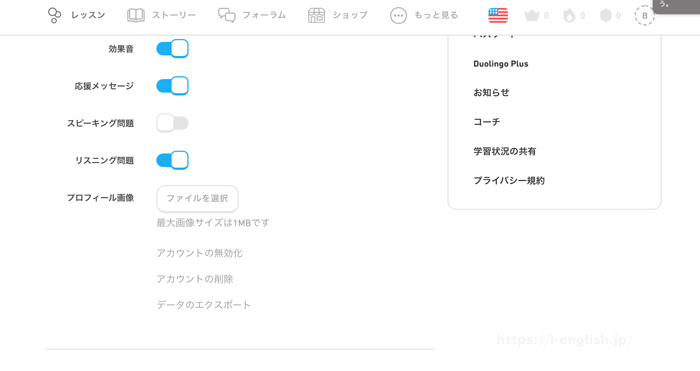
そうすると、「ERASE PERSONAL DATA」という赤いボタンが出てくるので、これを押しましょう。
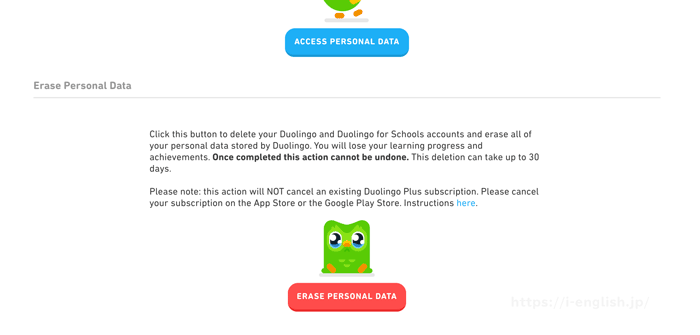
最後に登録しているメールアドレスに確認メールが届くので、このメールの中の赤枠で囲まれたリンクを押していただければアカウント削除が完了します。
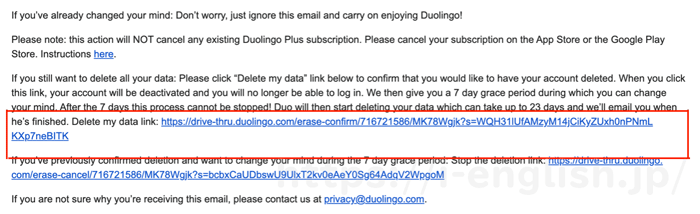
ここで確認メールのリンクを押さないと、アカウント削除は完了しませんので注意してください。
それと、もう一つ覚えておいてもらいたい点があるのですが、このとき確認メールのリンクをクリックしたからといってすぐにアカウントが削除されるわけではありません。
長いと数日間はアカウント削除まで要することがあるので、このことは頭に入れておいたほうが良いでしょう。
Duolingoの退会、アカウント削除の注意点
ここまでで、Duolingoでの有料会員の退会方法やアカウント削除の方法について紹介してきました。
ただ、有料会員の退会やアカウントの削除というと、「何かしら気をつけなければいけない点があるのではないか?」と考える方も多いことでしょう。
そこでこの章ではDuolingoの退会、アカウント削除の注意点について以下の3点を解説していこうと思います。
「Duolingo plus」の退会は自分が登録したデバイスからでないとできない
まず最初の注意点については、Duolingo plusの退会方法について説明したときにも言ったことなのですが、Duolingo plusの退会は自分が登録したデバイスからでないとできないので注意してください。
だから、例えばあなたがiPhoneアプリのDuolingoから有料会員登録したのなら、DuolingoのWebページから退会することはできないということ。
iPhoneから退会しなければならないのです。
ただ、Duolingoの無料会員の退会についてはその逆にDuolingoのWebページからでないと退会できないので、このことも覚えておいてください。
要するに、スマホアプリのDuolingoから無料会員登録した場合でも、Webページから退会しなければならないということですね。
「Duolingo plus」は契約を途中終了しても大丈夫!?
「Duolingo plus」を退会するにあたって、「途中でやめたらその時点でDuolingo plusを使えなくなるのだろうか?」
という心配をしている方も少なくないでしょう。
1ヶ月間の契約をして、2週間たった時点で契約を解除したら残りの2週間はもうDuolingo plusは使えないのかという疑問ですね。
これについては、契約期間に途中終了しても、その期間はDuolingo plusを使えるので安心してください。
だからもしあなたが1ヶ月だけDuolingo plusを使ってみようかなと思ったら、契約後すぐに解約をしてしまっても良いということ。
そうすれば、契約の自動更新も防げますしね。
メール配信設定もOFFにしておこう
そしてDuolingoを退会した場合、無料会員は継続しているのでメールはずっと届きます。
ただ何度も送られてくるのは「正直、面倒臭い、、、」と感じる方も多いでしょう。
そういう場合はDuolingoのメール配信設定をOFFにしておく必要があります。
ここではDuolingoのメール配信設定をOFFにする手順についても解説しておきます。
画像を用いて説明しましょう。
まず、アカウント設定の「お知らせページ」を開いたら、様々なメール配信設定があるので、それらのチェック項目を全て外してください。
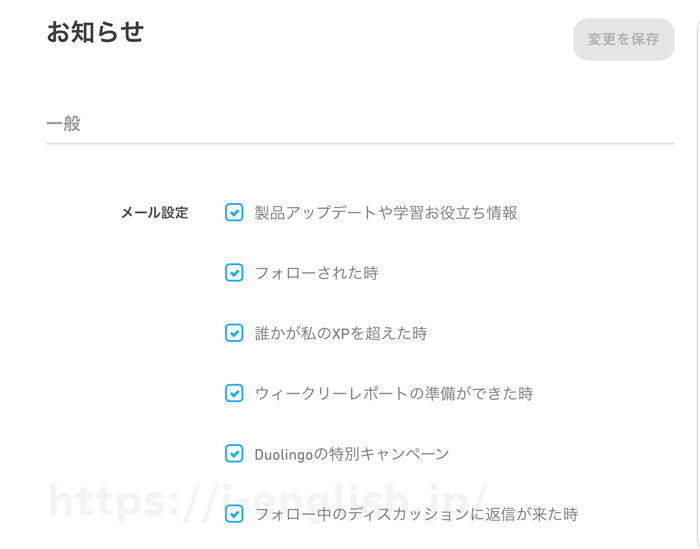
全てのチェックを外したら、最後に画面右上にある「変更を保存する」というボタンをクリックします。
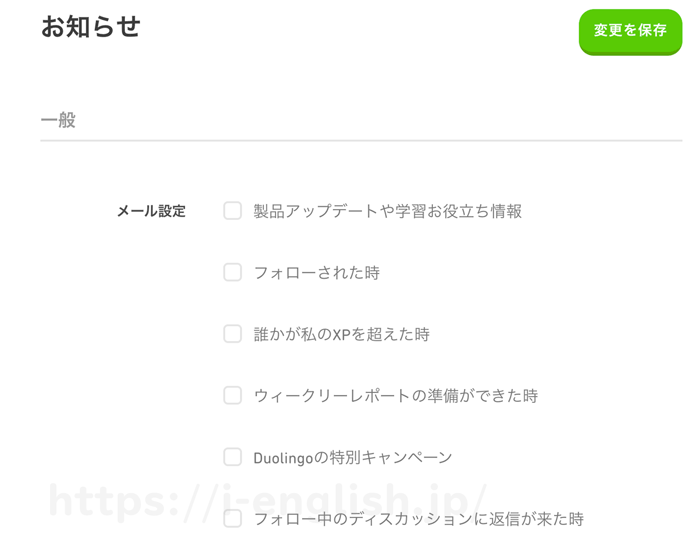
そしたら、全てのメール配信設定のOFFは完了です。
Duolingoの無料会員は退会する必要なし!
最後にここまでこの記事では、有料版のDuolingo plusの退会方法、アカウント自体の削除方法について解説してきたのですが、アカウント自体の削除については無理に行う必要はありません。
もちろん有料版のDuolingo plusについては契約している限り料金が請求されてしまうので、その後も使う気がないというのなら、退会を行うべきだと言えます。
しかし、アカウントの削除については、要は無料会員の退会ということなので、わざわざ退会するメリットもないのです。
ここで、「アカウントを持っているとメールがたくさん送られてくるしなあ、、、」という声も出てくると思うのですが、それなら先ほどメール配信設定をOFFにする方法についても解説したので、そちらを参考にしていただければと思います。
たとえ無料版のDuolingoとは言えども、登録しておけば少し暇になった休憩時間や朝晩の通勤、突然英語の勉強をしたくなったときなど、とにかく役に立つときはあるはずです。
ここまでからもわかるように、Duolingoの無料会員の退会については「本当にDuolingoはこの先、一生使うことはない」と断言する人でもない限り、特に考える必要はないでしょう。
まとめ
今回はDuolingoの退会(解約)方法やアカウントの削除方法について詳しく解説してきました。
この記事のポイントをまとめると次のようになります。
「Duolingo plus」ような月額でいくらかを払うようなサブスクリプションサービスを申し込むときって、退会方法は事前に知っておきたいものですよね。
一度契約してあまり気に入らなかったとき、退会方法がわからなかった大変なことになってしまうでしょう。
ぜひそのような事態に陥らないためにも、この記事を読んでDuolingoの退会方法についてはしっかりと抑えておいてください。
Duolingoが終わったよ、簡単すぎて合わなかったという人には、編集部おすすめの英語アプリも紹介していますので参考にしてください。
編集部で実際に使ってみた英語アプリや、受講したオンライン英会話を比較厳選しておすすめを紹介しています!
英語アプリやオンライン英会話を検討しているなら、ぜひ参考にしてください。









コメント